Gamot Ug I-install ang TWRP 2.8.6.0 Custom ROMs
Adunay usa ka patas nga kantidad sa mga pasadyang ROM ug MOD nga naugmad nga makahatag bag-ong kinabuhi sa medyo daan nga Samsung Galaxy Mega. Kini usa ka maayong butang tungod kay dili kini hitsura nga ipagawas sa Samsung ang bag-ong mga pag-update alang sa kini nga aparato.
Kung adunay ka usa ka Galaxy Mega ug gusto nimo kini i-update pinaagi sa pag-flash sa usa ka custom ROM o MOD, kinahanglan nimo nga adunay usa ka bersyon sa naandan nga pagkaayo nga nagdagan niini. Sa kini nga post, ipakita namon kanimo kung unsaon nimo makuha ang labing bag-ong bersyon sa naandan nga pagkaayo sa TWRP, ang TWRP 2.8.6.0, sa usa ka Galaxy Mega 6.3 ug 5.8.
Uban sa TWRP sa imong device, mahimo ka mag-flash sa custom Android 5.0 ROMs sa Galaxy Mega 6.3 / 5.8, nga epektibo nga updan kini.
HINUMDOMI: Aron ma-install kini nga labing bag-ong bersyon sa TWRP sa imong Galaxy Mega 6.3 / 5.8, kinahanglan nimo nga gipadagan ang Android KitKat. Sa wala pa magpadayon sa pag-instalar, siguruha nga na-update ka.
HINUMDOMI2: Kung adunay ka na usa ka daan nga bersyon sa TWRP nga na-install, mahimo nimo gamiton kini nga panudlo aron ma-update kini. Pagsunud lang sama nga imong gi-install kini gikan sa wala.
Gawas sa pagpakita kanimo kon unsaon pag-instalar sa TWRP sa imong device, kami magatudlo kanimo kon unsaon nimo kini gamita pinaagi sa pagpislit sa usa ka SuperSu.zip.
Pag-andam sa imong telepono:
- Gamita lamang kini nga giya uban niining Galaxy Mega variants:
- Galaxy Mega 6.3 I9200, I9205 LTE
- Galaxy Mega 5.8 I9150, I9152
Ayaw gamiton kini nga panudlo sa bisan unsang aparato o mahimo nimo nga tisa ang aparato. Susihon nga adunay ka husto nga aparato pinaagi sa pag-adto sa Mga Setting> Kinatibuk-an / Dugang ug Bahin sa Device.
- Pag-charge sa baterya sa labing menos sa 50 nga mga porsyento aron masiguro nga dili ka mahurot gikan sa gahum sa dili pa ang katapusan nga pag-instalar.
- I-aktibo ang mode sa pag-debug sa USB pinaagi sa pag-adto una sa Mga setting> Mga Kapilian sa Developer> Pag-debug sa USB. Kung wala nimo makit-an ang Mga Kapilian sa Developer, adto sa About Device ug pangitaa ang Numero sa Paghimo. Pag-tap sa numero sa pagtukod pito ka beses ug pagbalik sa Mga Setting. Ang mga kapilian sa developer kinahanglan naa na didto.
- I-back up ang tanan nga mahinungdanon nga mga mensahe sa SMS, tawag sa mga troso ug mga kontak ingon man sa importante nga sulod sa media.
- Pagbaton og orihinal nga data cable aron makonektar ang imong telepono ug PC.
- Paglikay sa Samsung Kies, Windows Firewall ug bisan unsa nga Anti-virus nga mga programa una. Mahimo nimo kini ibalik sa dihang ang instalasyon nahuman na.
Hinumdomi: Ang mga pamaagi nga kinahanglan aron ma-flash ang mga nabatasan nga pagbawi, roms ug sa pag-root sa imong telepono mahimong magresulta sa bricking sa imong aparato. Ang pag-root sa imong aparato magwagtang usab sa warranty ug dili na kini mahimo’g kwalipikado alang sa libre nga mga serbisyo sa aparato gikan sa mga taghimo o naghatag og warranty. Mangako nga responsable ug ibutang kini sa hunahuna sa dili ka pa magbuut nga magpadayon sa imong kaugalingon nga kapangakohan. Kung adunay usa ka kadaot nga mahitabo, kami o ang mga naghimo sa aparato dili gyud kinahanglan managpanubag.
download:
- Samsung USB drivers
- Odin3 v3.10.
- Ang angay nga pagbawi sa TWRP alang sa imong device:
- twrp-2.8.6.0-melius.tar [Galaxy Mega 6.3 I9200, I9205]
- twrp-2.8.6.0-crater.tar [Galaxy Mega 5.8 I9150, I9152]
Pag-instalar:
- Kopyahi ang na-download nga SuperSu.zip file ngadto sa internal o external storage sa imong telepono.
- Ablihi ang Odin 3
- Ibutang ang telepono sa mode sa pag-download pinaagi sa una nga pagbalhin niini sa hingpit ug dayon ibalik kini pinaagi sa pagpadayon ug pagpugong sa volume, sa mga home ug power button. Sa diha nga ang telepono nabuta, ipadayon ang volume.
- Ikonektar ang telepono ug PC gamit ang USB cable. Kung gihimo ang pagkonekta nga tama, makita nimo ang ID: Ang kahon sa COM sa taas nga wala nga kanto ni Odin nga asul.
- Pag-klik sa tab nga AP. Pilia ang twrp-2.8..6.0.xxxxx.tar file nga imong gi-download. Paghulat alang sa Odin nga i-load ang file.
- Kung napili ang kapilian nga Auto-reboot, tangtanga kini. Kung dili ang tanan nga mga kapilian kinahanglan magpabilin sama sa kaniadto.
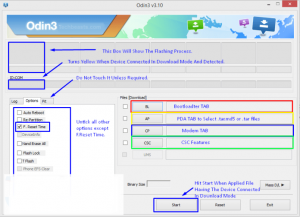
- I-klik ang start button sa Odin 3 aron magsugod sa flash.
- Kung ang kahon sa proseso sa ibabaw sa ID: Ang COM nahimong berde, nahuman ang pag-flash. Idiskonekta ang telepono gikan sa PC ug tugoti kini nga pag-usab.
- Sa diha nga ang inisyal nga pag-reboot nahuman, ipalayo ang telepono.
- I-turn sa telepono balik sa paagi sa pagkaayo pinaagi sa pagpadayon ug paghupot sa volume, home ug power button.
- Sa TWRP recovery mode, pilia ang Pag-install> pagpangita SuperSu.zip> Flash.
- Sa dihang nahuman na ang flash, reboot ang telepono.
- Lakaw ngadto sa app drawer ug susiha kon aduna bay SuperSu.
- pag-instalar BusyBox
- Tinoa ang paggamit sa gamut gamit ang Root Checker.
Naka-rooted ka na ba ug naka-install sa TWRP recovery sa imong Galaxy Mega?
Ipakigbahin ang imong kasinatian sa kahon sa mga komento sa ubos.
JR




![Giunsa-sa: Gamut Ang Sony Xperia Z1 Compact 14.4.A.0.108 Firmware [Locked Bootloader] Giunsa-sa: Gamut Ang Sony Xperia Z1 Compact 14.4.A.0.108 Firmware [Locked Bootloader]](https://www.android1pro.com/wp-content/uploads/2015/08/sony-xperia-z1-compact-138174-270x225.jpg)

